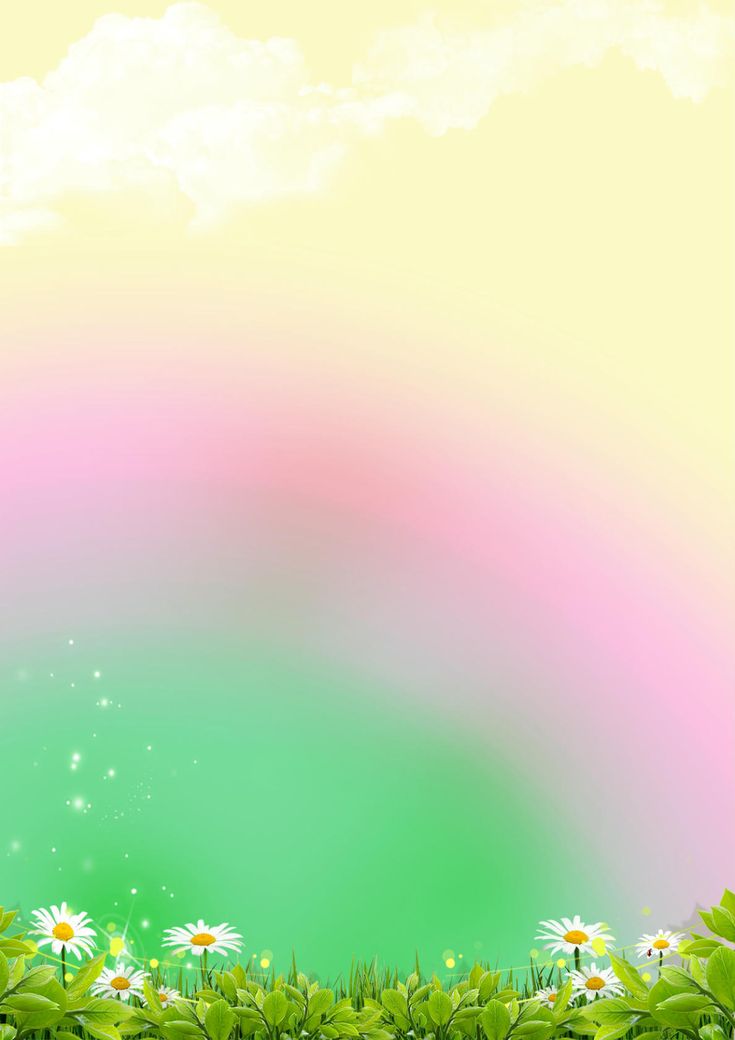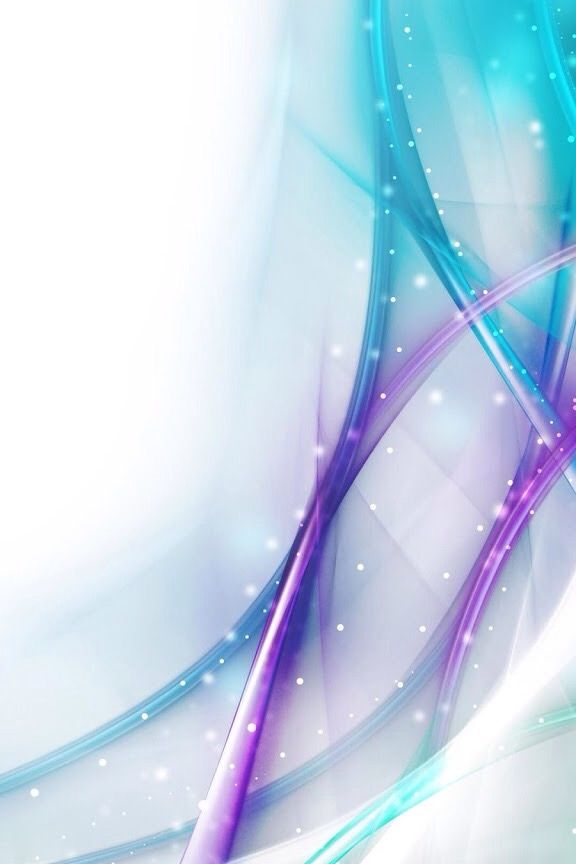Содержание
Изменение ориентации страницы в PowerPoint на альбомную или книжную
Слайды и макеты
Слайды и макеты
Слайды и макеты
Изменение ориентации страницы в PowerPoint на альбомную или книжную
-
Общие сведения об образце слайдов
Статья
-
Добавление, перемещение, дублирование и удаление слайдов в PowerPoint
Статья
-
Применение макета слайда
Статья
-
Добавление цветов и оформления слайдов с помощью тем
Статья
-
Начало работы с шаблоном
Статья
-
Идеи для оформления слайдов
Статья
-
Настройка образца слайдов
Статья
-
Изменение ориентации страницы в PowerPoint на альбомную или книжную
Статья
-
Организация слайдов PowerPoint по разделам
Статья
-
Добавление подложки «Черновик» на фон слайдов
Статья
-
Создание, объединение и группировка объектов на слайде
Статья
-
Направляющие для выравнивания объектов на слайде в PowerPoint
Статья
-
Перемещение объектов, заполнителей и фигур на задний или передний план
Статья
-
Поворот или отражение объекта
Статья
Далее:
Текст и таблицы
PowerPoint для Microsoft 365 PowerPoint для Microsoft 365 для Mac PowerPoint для Интернета PowerPoint 2021 PowerPoint 2021 for Mac PowerPoint 2019 PowerPoint 2019 для Mac PowerPoint 2016 PowerPoint 2016 для Mac PowerPoint 2013 PowerPoint 2010 PowerPoint 2007 PowerPoint для Mac 2011 Еще. ..Меньше
..Меньше
Для слайдов PowerPoint автоматически установлена альбомная (горизонтальная) ориентация , но ее можно изменить на книжную (вертикальную) .
-
Откройте вкладку Конструктор.
-
У правого края нажмите кнопку Размер слайда и выберите пункт Настроить размер слайдов.
-
В диалоговом окне Размер слайдов выберите пункт Книжная и нажмите кнопку ОК.

-
В следующем диалоговом окне выберите Развернуть, чтобы использовать все свободное место, или Подбор размера, чтобы содержимое поместилось на странице по вертикали.
Важно:
Office 2010 больше не поддерживается. Перейдите на Microsoft 365, чтобы работать удаленно с любого устройства и продолжать получать поддержку.
Обновить
-
На вкладке Конструктор в группе Параметры страницы нажмите кнопку Ориентация слайдов.
org/ListItem»>
Щелкните Книжная.
-
На вкладке Конструктор нажмите кнопку Размер слайда.
-
Щелкните Параметры страницы.
-
В диалоговом окне Параметры страницы в разделе Ориентация выберите нужный вариант.
Книжная:
Альбомная:
Для слайдов (показываемых на экране) и для печатных заметок, раздаточных материалов и структур используются отдельные параметры.

-
Откройте на ленте вкладку Конструктор и у правого края нажмите кнопку Размер слайда.
-
В открывшемся меню Размер слайда выберите пункт Настроить размер слайдов.
Откроется диалоговое окно Размер слайда.
-
В диалоговом окне Размер слайда выберите книжная и нажмите кнопку ОК.
-
Развернуть. Это может привести к тому, что содержимое не поместится на слайде. -
Подбор размера. Выберите этот вариант, чтобы содержимое уменьшалось при уменьшении слайда. Элементы слайда могут уменьшиться, но на нем будет отображено все содержимое.
org/ListItem»>
Если Веб-приложение PowerPoint не сможет автоматически масштабировать содержимое, он предложит выбрать один из двух следующих вариантов:
Использование слайдов книжной и альбомной ориентации в одной презентации
Изменение размеров слайдов
Поворот надписи, фигуры, объекта WordArt или рисунка
Вертикальный — Шаблоны презентаций PowerPoint
Найденные шаблоны: 2350
Страница
из 47
Снова в школу Шаблоны презентаций PowerPoint
Подарки к Рождеству Шаблоны презентаций PowerPoint
Blue Energy Шаблоны презентаций PowerPoint
Открытое окно Шаблоны презентаций PowerPoint
Кабели USB Шаблоны презентаций PowerPoint
Играть в карты Шаблоны презентаций PowerPoint
Подарки к Рождеству Шаблоны презентаций PowerPoint
Попугай Шаблоны презентаций PowerPoint
Батарея Шаблоны презентаций PowerPoint
Медицинская онлайн Шаблоны презентаций PowerPoint
Вырубка леса Шаблоны презентаций PowerPoint
Картина Интерьер Шаблоны презентаций PowerPoint
Карандаш Шаблоны презентаций PowerPoint
Маленький мальчик с книгами Шаблоны презентаций PowerPoint
Экологию энергии Шаблоны презентаций PowerPoint
Американский футбол поле Шаблоны презентаций PowerPoint
Помощник с пробиркой Шаблоны презентаций PowerPoint
Счастливые студенты Шаблоны презентаций PowerPoint
ДНК спираль Шаблоны презентаций PowerPoint
Пламя Абстракция Шаблоны презентаций PowerPoint
Синяя Космическая Абстракция Шаблоны презентаций PowerPoint
Лицо Красивая женщина с загаром. чистая кожа — изолированные на белом Шаблоны презентаций PowerPoint
чистая кожа — изолированные на белом Шаблоны презентаций PowerPoint
Разноцветные кубики Шаблоны презентаций PowerPoint
Презентация на экране Шаблоны презентаций PowerPoint
Бейсбол на красном черном фоне Шаблоны презентаций PowerPoint
Схема последствий стресса с объяснениями Шаблоны презентаций PowerPoint
Симпатичная брюнетка проведение баскетбол в руке Шаблоны презентаций PowerPoint
В застройщика шесть рук с различными инструментами Шаблоны презентаций PowerPoint
Мелом рисунок Шаблоны презентаций PowerPoint
Офисный стул на пирамиды из стульев Шаблоны презентаций PowerPoint
Счастливая женщина и молодая девушка (ребенок) в постели улыбается.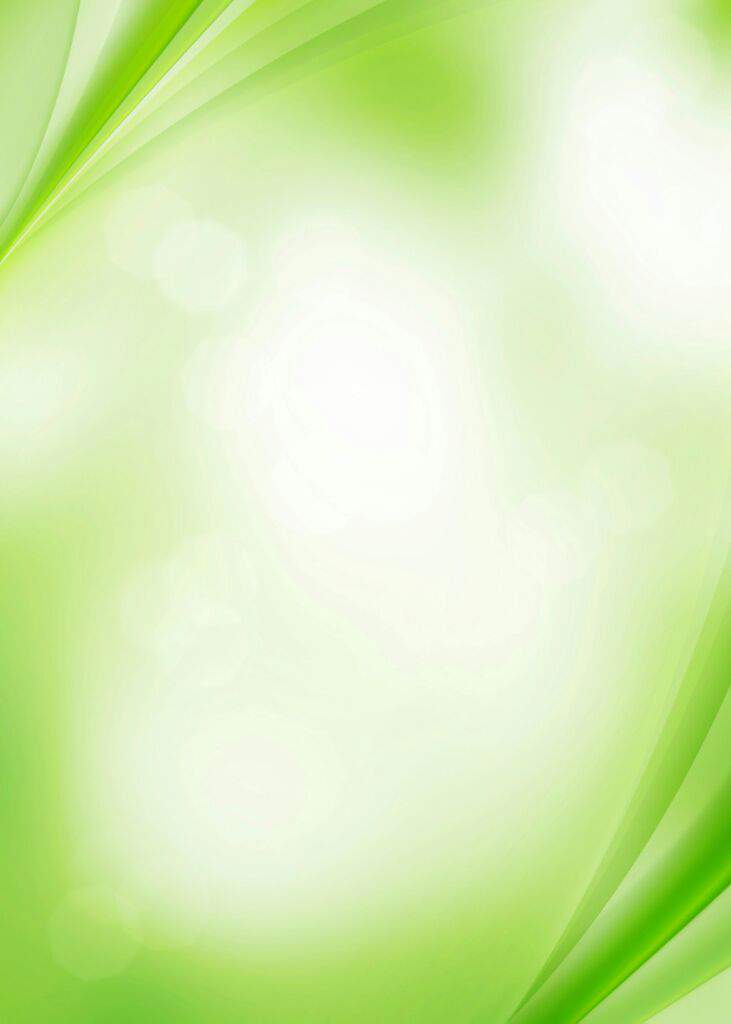 Матери день концепция Шаблоны презентаций PowerPoint
Матери день концепция Шаблоны презентаций PowerPoint
Камни в сбалансированной кучи Шаблоны презентаций PowerPoint
Катамаран оставляет пристань в солнечный день Шаблоны презентаций PowerPoint
Человек смотрит на город через окно Шаблоны презентаций PowerPoint
Молодой человек восхождение на известняковом стены с широкой долине на фоне Шаблоны презентаций PowerPoint
Схема последствий стресса Шаблоны презентаций PowerPoint
Нет ограничения успех концепции с дорогой или шоссе идя вперед исчезает в небе с группой с Шаблоны презентаций PowerPoint
Бизнесмен смотрит в бинокль, видя противоречивые тенденции в прибыли предсказания, может быть Шаблоны презентаций PowerPoint
Красота лицо молодая красивая женщина с цветком. Девушка на белом фоне Шаблоны презентаций PowerPoint
Девушка на белом фоне Шаблоны презентаций PowerPoint
Счастливый портрет красивой молодой женщины с цветком на плече, применяя косметический крем на щеке Шаблоны презентаций PowerPoint
Техническая поддержка concept.Isolated на белом background.3d визуализации. Шаблоны презентаций PowerPoint
Портрет серьезного молодого солдата, стоящая на сером фоне Шаблоны презентаций PowerPoint
Бизнесмен с портфелем на сером фоне. Шаблоны презентаций PowerPoint
Бизнесмен, изолированных на сером фоне Шаблоны презентаций PowerPoint
Молодой человек восхождение на известняковом стены с широкой долине на фоне Шаблоны презентаций PowerPoint
Доктор коснется живот беременной женщины Шаблоны презентаций PowerPoint
Молодая женщина работает на пляже Шаблоны презентаций PowerPoint
Мужчина в костюме, глядя на ночной город Шаблоны презентаций PowerPoint
Красивая девушка с цветами в волосах Шаблоны презентаций PowerPoint
Первый и лопатой Шаблоны презентаций PowerPoint
Следующая Страница
Страница
из 47
Как создавать вертикальные презентации в Google Slides
Автор
Амир М. Бохлули
Бохлули
Хотите создать вертикальную презентацию в Google Slides, которую можно будет просматривать на экране телефона или в книжной ориентации? Вот как это сделать!
По умолчанию презентации в Google Slides предназначены для отображения на больших экранах, которые почти всегда расположены горизонтально. Но что, если вы хотите создать презентацию для маленьких экранов или, может быть, для большого вертикального экрана?
Если вы проецируете обычное слайд-шоу на экран телефона в портретном режиме, вы заметите большие черные полосы вверху и внизу слайдов. Таким образом, Google Slides никогда не использует весь экран вашего телефона. Вместо этого создание вертикального слайд-шоу — идеальное решение для создания удобных для телефона презентаций, которые можно просматривать в портретном режиме.
Как сделать вертикальную презентацию в Google Slides
Изменение слайдов с горизонтального на вертикальное зависит от размеров.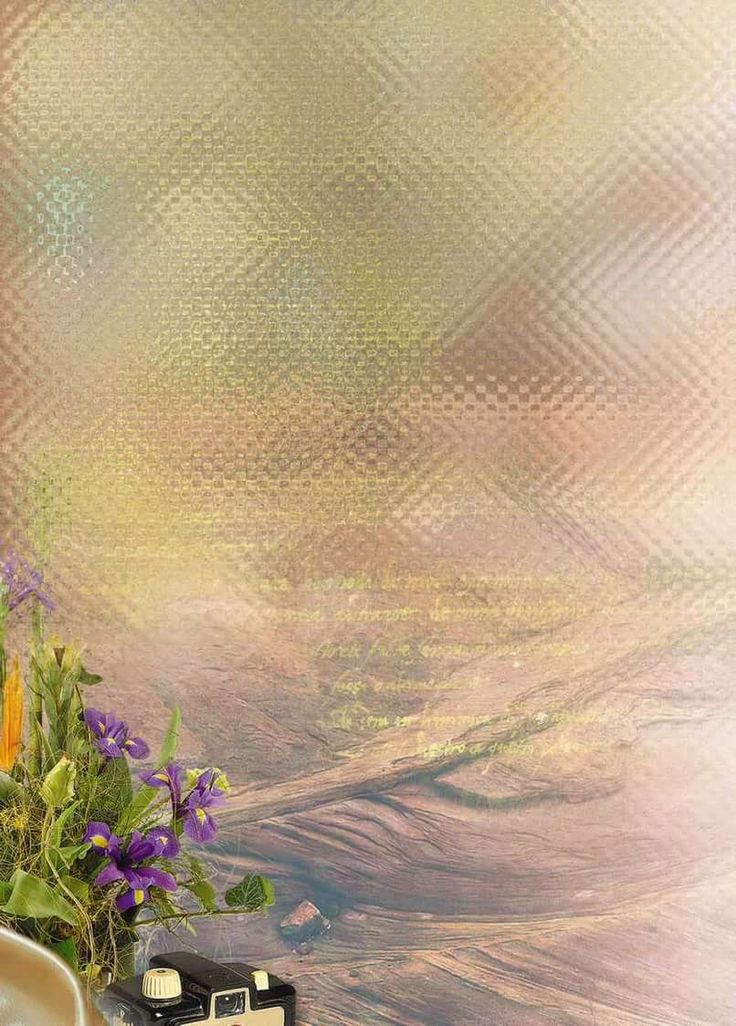 Вы можете настроить слайды любого размера. В нашем случае мы хотим, чтобы высота была больше ширины, чтобы добиться вертикальных слайдов.
Вы можете настроить слайды любого размера. В нашем случае мы хотим, чтобы высота была больше ширины, чтобы добиться вертикальных слайдов.
Если вы делаете презентацию для мобильных телефонов, то стоит отметить, что большинство новых телефонов имеют разрешение экрана 1080×1920. Эти числа в пикселях. Имея это в виду, давайте приступим к созданию вертикальной презентации в Google Slides.
- Создайте новую презентацию в Google Slides.
- Перейдите в меню Файл .
- Нажмите Настройка страницы .
- Нажмите Широкоэкранный 16:9 и выберите Пользовательский . Появятся два текстовых поля и раскрывающееся меню.
- Измените дюймы на желаемую единицу измерения. Мы будем использовать пиксели.
- В первом текстовом поле слева введите ширину страницы. В нашем случае это будет 1080.
- Во втором текстовом поле введите высоту страницы. Это будет 1920 для этого примера.

- Нажмите Применить .
Теперь все ваши слайды вертикальные. Если у вас уже есть презентация и вы изменили настройку страницы, презентация изменится на вертикальную форму. Однако возможно, что элементы на слайде будут смещены, поэтому вам нужно будет выполнить некоторую очистку от этого имени.
Все темы в Google Slides также совместимы с вертикальным разрешением. Если темы по умолчанию не соответствуют вашим стандартам, вы также можете загрузить темы Google Slides из других источников.
Поворот на 90 градусов в Google Slides
Хотя большинство презентаций создаются в пропорциях по горизонтали для горизонтальных экранов, это не значит, что они должны быть такими! В Google Slides вы можете изменить размер слайдов на любой, который вам нравится, и теперь вы знаете, как это сделать.
Сделав слайды вертикальными, вы можете использовать весь размер вертикальных экранов. Это могут быть мобильные телефоны или уличные экраны, предназначенные для показа рекламы.
Подпишитесь на нашу рассылку
Похожие темы
- Производительность
- Google Презентации
- Презентации
Об авторе
Амир — штатный писатель MUO. Его любовь к написанию и организации всего в электронных таблицах привела его к тому, что он в основном писал по вертикали «Производительность». Он любит водить машину, слушать музыку и играть в игры. В настоящее время он изучает фармацию и пишет статьи более 4 лет.
дизайнов, тем, шаблонов и загружаемых графических элементов для вертикальных презентаций на Dribbble
View Selva: набор мокапов визитных карточек
Selva: набор макетов визитных карточек
Посмотреть вертикальный слайдер Blomma
Вертикальный слайдер Blomma
Просмотр LORA — Вертикальный шаблон A4 + US Letter
LORA — Вертикальный формат A4 + шаблон письма США
Просмотреть VARSKA — Шаблон руководства по бренду Powerpoint
VARSKA — Шаблон руководства по бренду Powerpoint
Просмотреть A4 + вертикальная презентация US Letter +30 Бонус
A4 + US Letter Вертикальная основная презентация +30 бонусов
Посмотреть КРЕД 2.